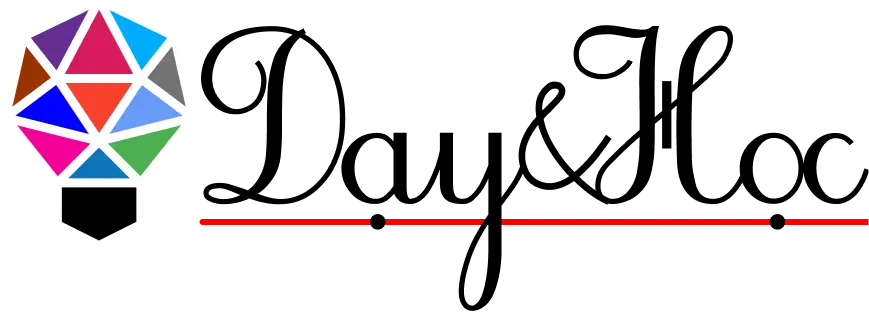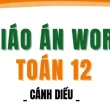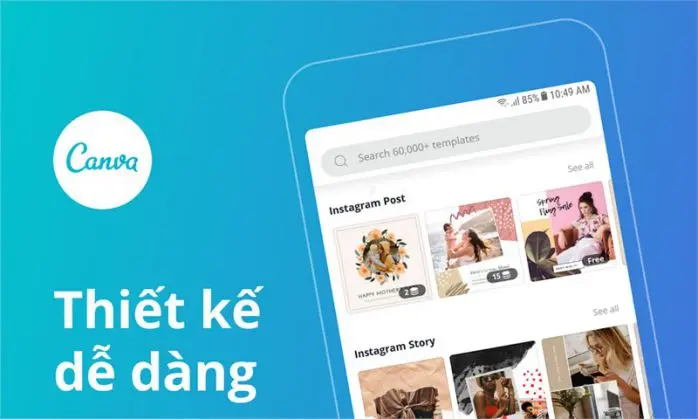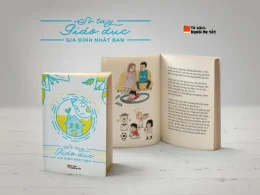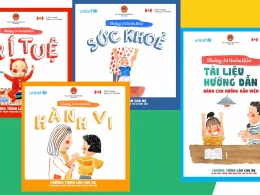Canva ngày càng phổ biến nhờ tính dễ sử dụng và hoàn toàn miễn phí. Đặc biệt đối với các thầy cô giáo không chuyên về thiết kế có thể sử dụng hàng ngàn mẫu (template) có sẵn để tạo những bài giảng, video, poster hoặc phiếu bài tập… một cách dễ dàng và đẹp mắt. Hãy cùng Dạy và Học tìm hiểu hướng dẫn học Canva chi tiết nhé.
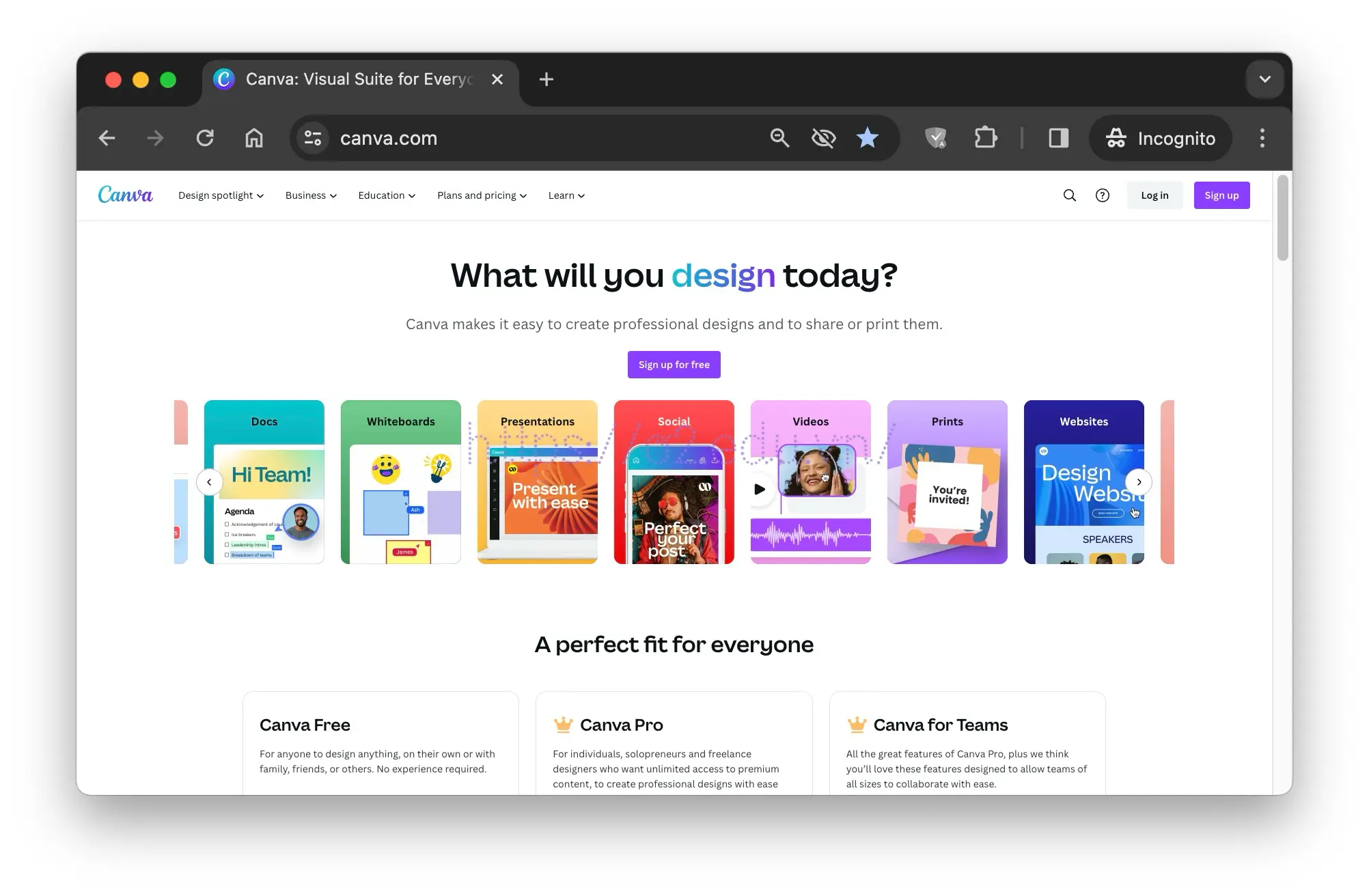
1. Canva là gì?
Canva là trang Web/App hàng đầu về việc thao tác chỉnh sửa ảnh thiết kế, với thao tác đơn giản. Canva đặc biệt dễ sử dụng cho những người không có kinh nghiệm thiết kế cơ bản nhất.
Canva có thể được sử dụng để thiết kế logo, CV, poster và những ấn phẩm phục vụ cho công tác Marketing như: cover, thiết kế chạy quảng cáo. Thông qua những tool thân thiện, các động tác kéo/thả, chủ quán dễ dàng thiết kế được hình ảnh/video ưng ý, tiết kiệm thời gian và chi phí so với các ứng dụng khác.
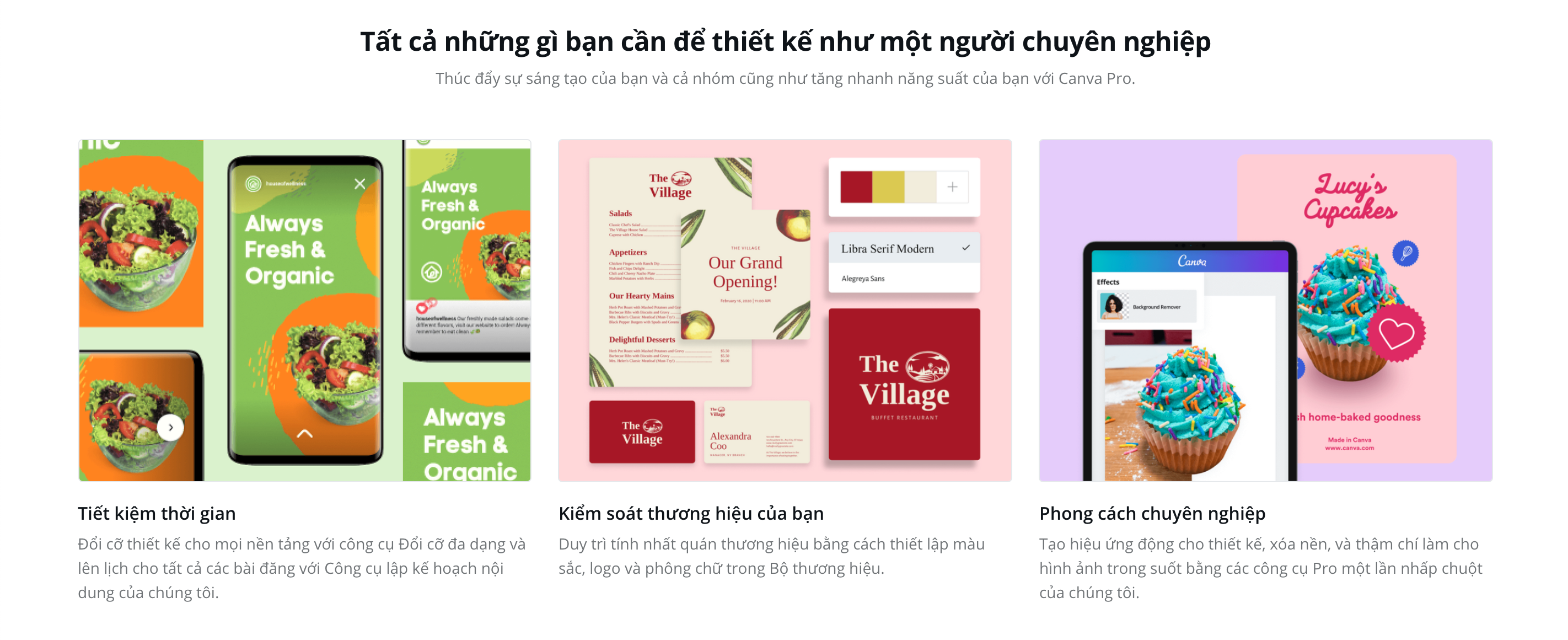
Thao tác trên Canva dễ dàng sử dụng, tối ưu trải nghiệm ngay cả với những như mới bắt đầu thiết kế. Về cơ bản Canva đã thiết kế sẵn những mẫu có đồ họa đẹp mắt, người dùng chỉ cần đưa thêm hoặc thay thế các thành phần cấu thành thiết kế đó để tạo ra một thiết kế riêng cho mình.
Ưu điểm của Canva
Canva không đòi hỏi người dùng quá nhiều kỹ năng mà mọi thứ đều được đơn giản hóa. Với phần mềm Canva, bạn có thể sáng tạo ra những sản phẩm thiết kế chất lượng, đẹp mắt cho riêng mình nhằm phục vụ mục đích học tập hay công việc. Phần mềm này sở hữu những ưu điểm nổi trội như:
Hỗ trợ tiếng Việt
Phần mềm Canva có giao diện hỗ trợ tiếng Việt hoàn toàn và rất chuyên nghiệp.
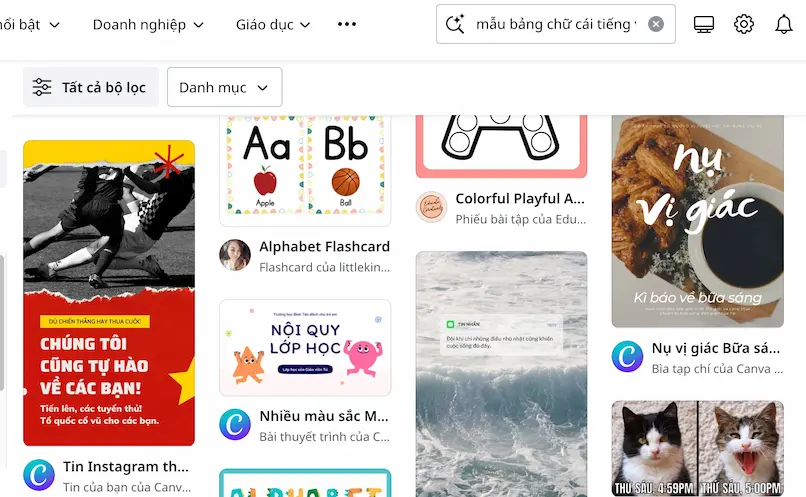
Hoàn toàn miễn phí
Bạn có thể sử dụng Canva miễn phí, sử dụng trực tiếp trên web mà không cần cài đặt. Tất nhiên, bản miễn phí thì sẽ có ít mẫu, tài nguyên hơn so với bản trả phí nhưng các tính năng thì không bị hạn chế gì, ngoại trừ một số tính năng AI mới được cập nhật gần đây.
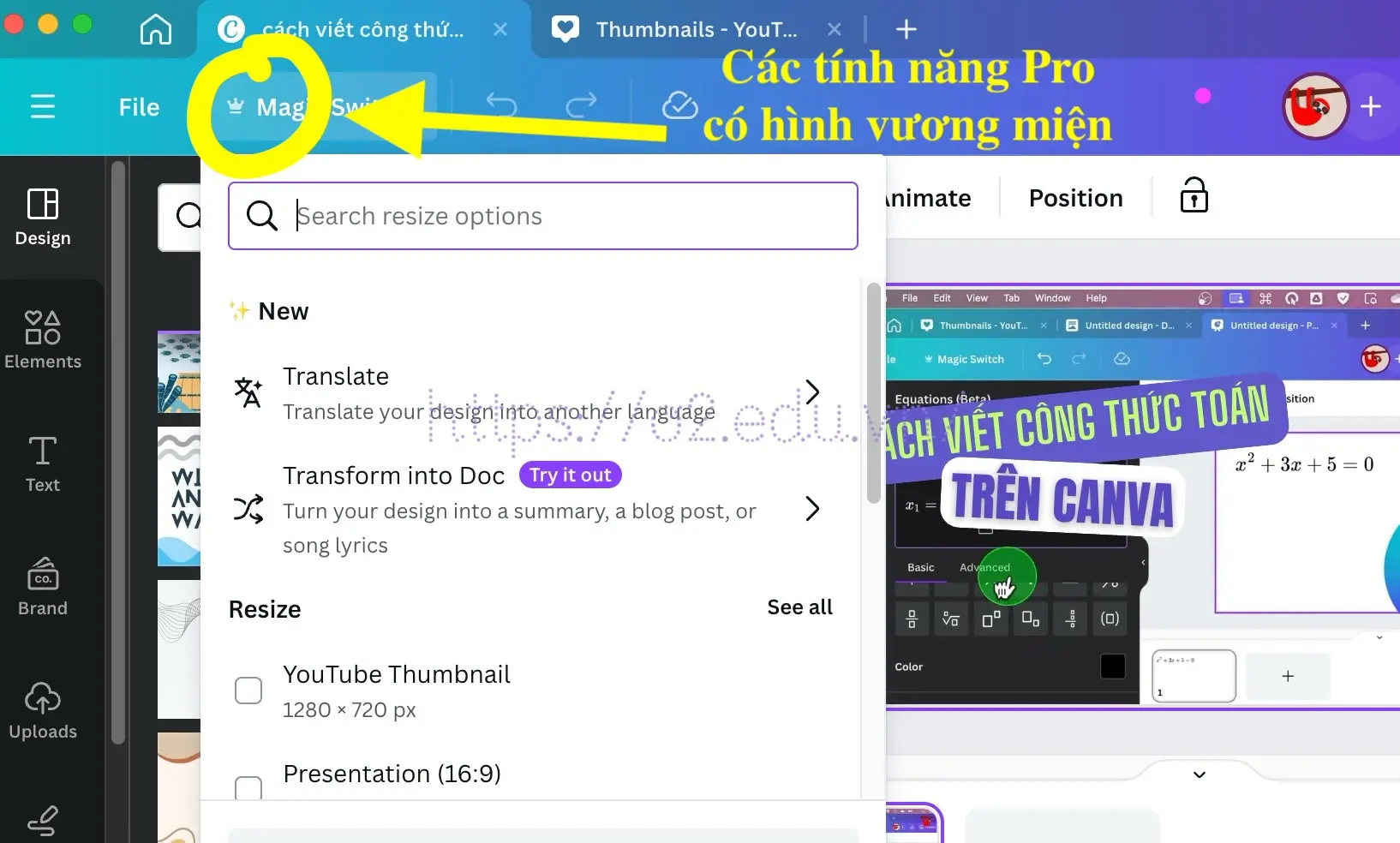
Tuy nhiên, bạn hoàn toàn có thể sử dụng các email giáo dục để đăng ký bản Canva Education để sử dụng các tính năng gần như phiên bản Pro. Tham khảo tại Nhận tài khoản Canva Pro miễn phí!
Hàng ngàn Template và tài nguyên có sẵn
Phần mềm Canva cung cấp cho người dùng hệ thống template có sẵn vô cùng đa dạng và phong phú. Bao gồm poster, banner, bản thuyết trình, CV, áp phích, thư mời, logo, infographic, tờ rơi, bài đăng trên mạng xã hội,…
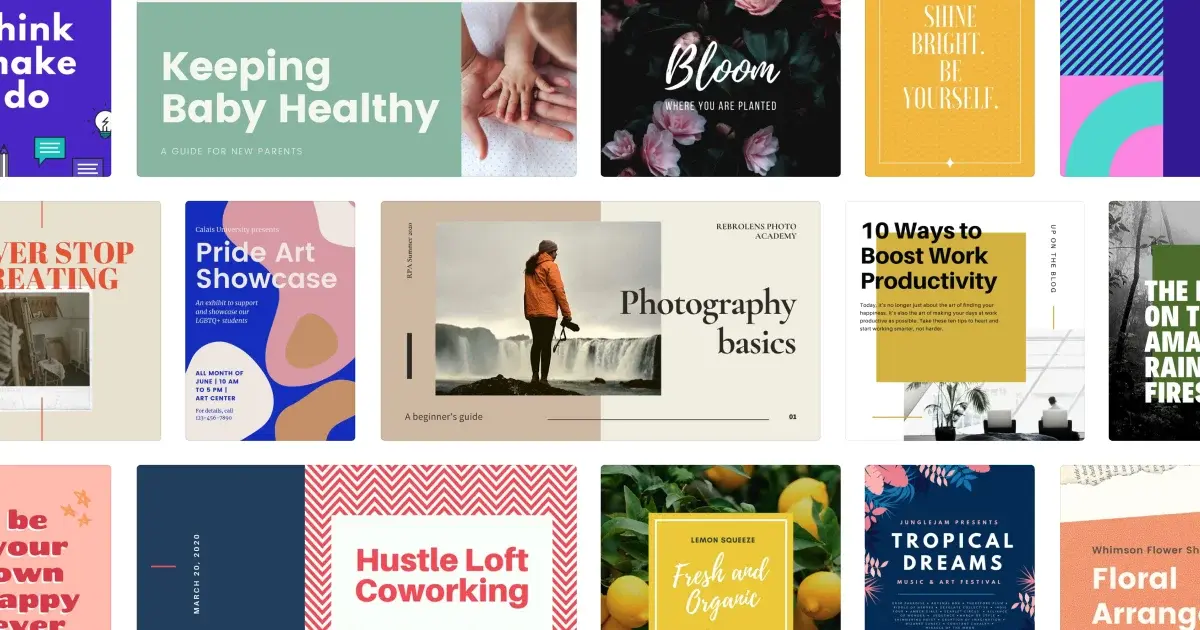
Bạn chỉ cần chọn mẫu thiết kế mà mình yêu thích hoặc tạo một kích thước tùy chỉnh rồi thay đổi thông tin là đã có ngay bản thiết kế của riêng mình.
Canva có hàng triệu ảnh/video miễn phí để bạn thỏa sức sử dụng và sáng tạo ra những thiết kế đẹp. Kho hình ảnh của bao gồm hình đồ họa, ảnh động, ảnh chụp,… Kho video bao gồm các video có sẵn trên hệ thống hoặc tích hợp video từ YouTube,… Kho thư viện của Canva vẫn không ngừng nhiều hơn mỗi ngày từ các nhà sáng tạo.
Rất dễ sử dụng
Là phần mềm hỗ trợ thiết kế dành cho dân không chuyên và chuyên nghiệp nên tính năng thiết kế hình ảnh của Canva rất đơn giản. Để thiết kế, bạn chỉ cần tải hình ảnh lên ứng dụng rồi sử dụng các tính năng chỉnh sửa màu sắc, font chữ, ghép ảnh, chèn icon,… là đã có thể tạo ra những sản phẩm đẹp, chất lượng trong thời gian ngắn. Phần mềm Canva được người dùng gọi với danh xưng là “phần mềm thiết kế online quốc dân”.
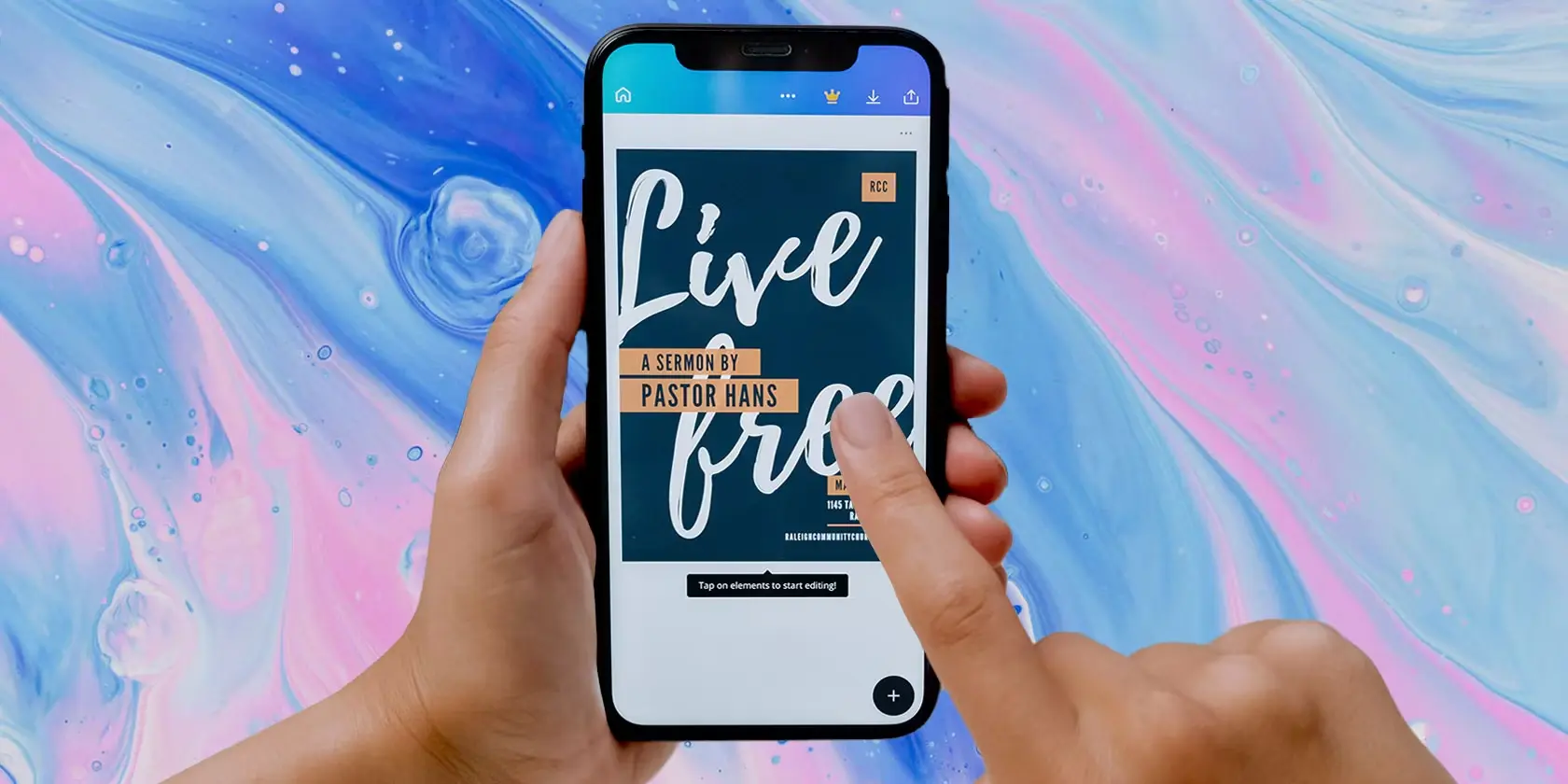
- Giao diện làm việc trực quan.
- Các thao tác thực hiện dễ dàng bằng cách kéo, thả.
- Có thể làm việc với Canva trên website và cả trên điện thoại.
- Hỗ trợ biên tập video
Phần mềm Canva không chỉ giúp bạn tạo ra các bản thiết kế 2D mà còn giúp bạn tạo ra các video đẹp, chuyên nghiệp với nhiều lựa chọn hình động. Cụ thể, bạn có thể thêm video vào những thiết kế của mình để tạo ra các bản thuyết trình chuyên nghiệp hoặc tạo ra những video chuyển động chuyên nghiệp, đa sắc màu. Một số định dạng video có thể tạo ra trên Canva như video Facebook, Youtube, video trình chiếu, video ngắn,…
Hỗ trợ trên 500 loại font chữ khác nhau

Với hơn 500 loại phông chữ đa dạng trên Canva, bạn có lựa chọn để chèn các đoạn/câu mô tả cho hình ảnh hay cho tiêu đề của thiết kế. Ngoài việc sở hữu kho font chữ đa dạng trên phần mềm Canva, bạn cũng được hỗ trợ nhiều hiệu ứng chữ, những mẫu kết hợp phông chữ hay các hình động bắt mắt. → Đặc biệt, Canva hỗ trợ rất nhiều font chữ tiếng Việt đẹp mắt và hoàn toàn miễn phí.
Ngoài ra, bạn cũng có thể đăng tải bộ font chữ thương hiệu của riêng mình lên Canva để sử dụng và làm đa dạng hơn kho font chữ trong tài khoảng thiết kế của mình.
Cộng tác và chia sẻ thiết kế dễ dàng
Canva cho phép người dùng cùng cộng tác để chỉnh sửa chung một thiết kế trong thời gian thực.
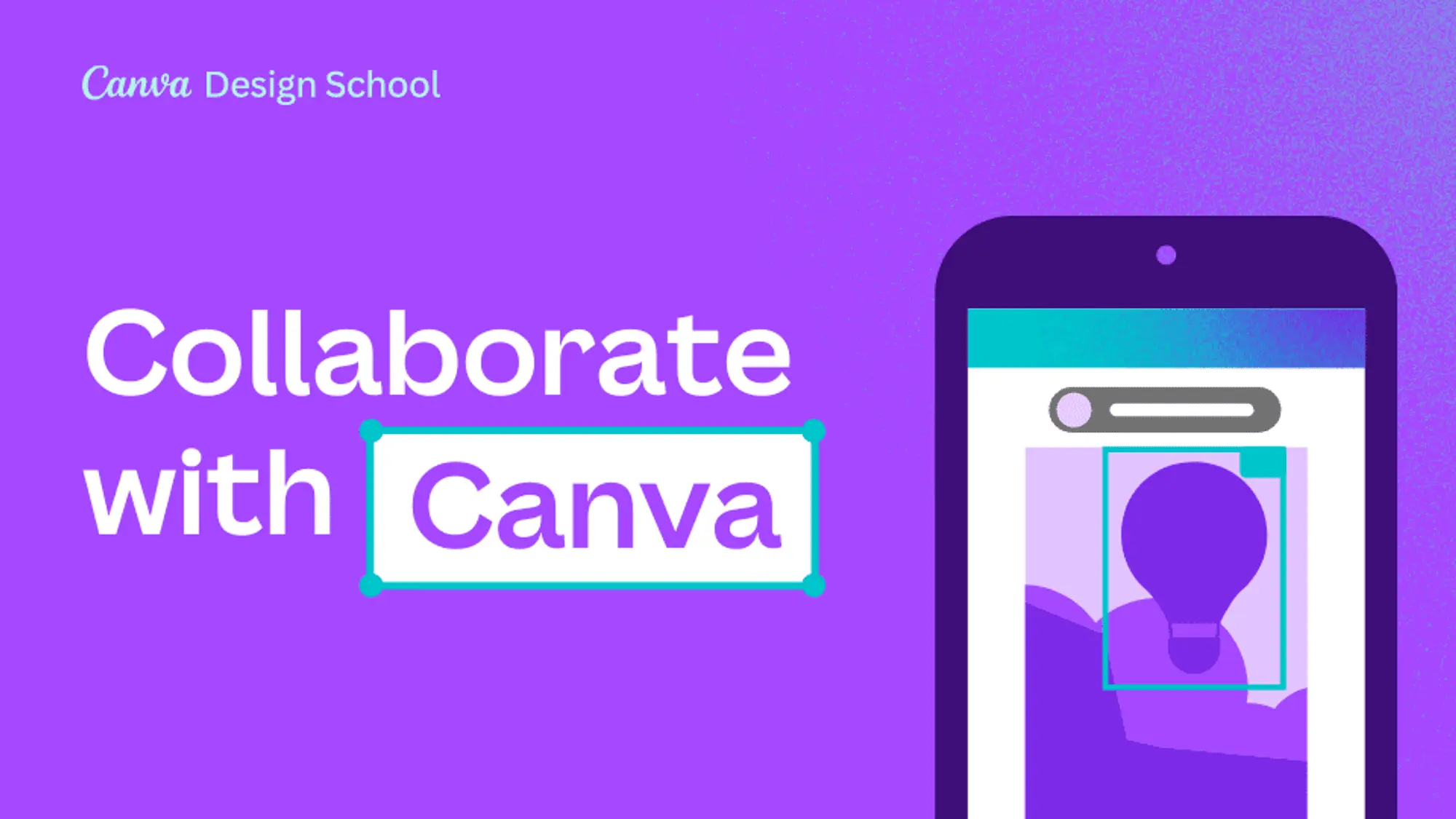
Ngoài ra, người dùng có thể chia sẻ thiết kế của mình lên các trang mạng xã hội như Facebook, Pinterest, Instagram,… hoặc chia sẻ thiết kế đến người khác chỉ với địa chỉ email. Từ đó mọi người có thể cùng nhau xem và chỉnh sửa thiết kế dễ dàng, đơn giản.
Nhược điểm của Canva
Các tính năng nâng cao chỉ dành cho người dùng trả phí: Canva cung cấp nhiều tính năng hữu ích, nhưng một số trong số đó chỉ có sẵn cho người dùng trả phí. Ví dụ, người dùng trả phí có thể truy cập vào thư viện hình ảnh và video lớn hơn, các mẫu thiết kế độc quyền, và các công cụ chỉnh sửa nâng cao.
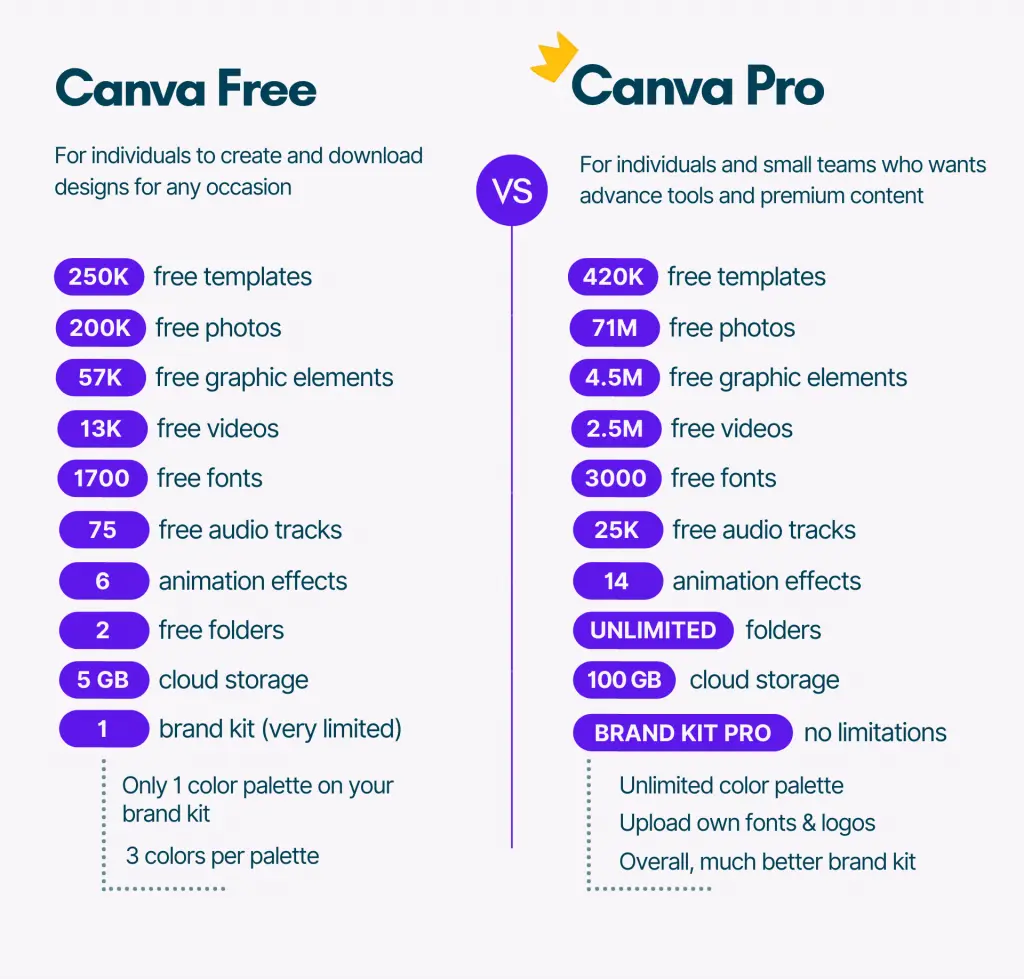
Canva chưa hỗ trợ hiệu quả cho việc tạo các công thức Toán học, mới chỉ dừng ở mức đơn giản và để tạo công thức Toán trong Canva rất mất thời gian.
Canva gần như là một phần mềm thiết kế tất cả trong một (có thể thay thế Photoshop, Powerpoint, Word, các trình biên tập video…) nhưng lại không chuyên nghiệp như các phần mềm độc lập kia.
2. Sử dụng các mẫu thiết kế sẵn có trên Canva
Các mẫu thiết kế trên Canva được chia làm 6 dạng đầu mục chính: thuyết trình, mạng xã hội, video, sản phẩm in, tiếp thị và văn phòng. Ngoài ra còn có các mẫu thiết kế có tính ứng dụng thấp hơn (bạn click vào nút thêm) bao gồm: thông tin qua hình ảnh, tranh ghép ảnh, hình nền màn hình, biểu đồ, bìa sách v.v…
Tuỳ theo nhu cầu sử dụng bạn có thể lựa chọn những mục chính để thiết kế các ấn phẩm cho mình. Để chọn một mẫu thiết kế phù hợp, bạn gõ vào ô tìm kiếm khi tạo một thiết kế mới:
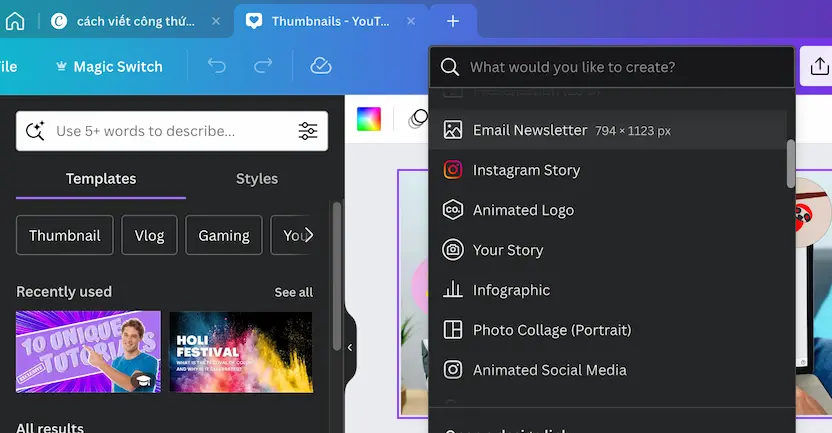
Hoặc gõ vào ô tìm kiếm ở thẻ Design (Thiết kế):
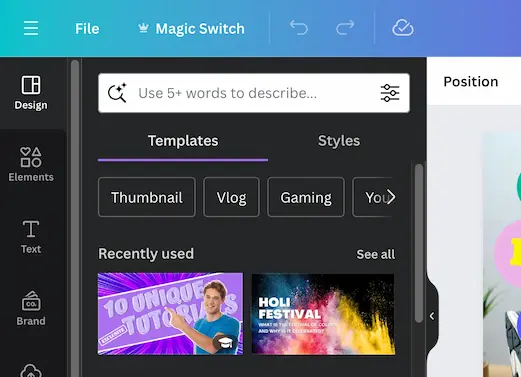
Canva cung cấp rất nhiều mẫu thiết kế có sẵn cho hầu hết các ấn phẩm khác nhau có thể kể đến:
- Bản thuyết trình đa dạng kích thước: 16:9, trình chiếu trên di động, 4:3 v.v…
- Mạng xã hội: bài đăng Facebook, bài đăng Instagram, câu chuyện Facebook, câu chuyện Instagram (Insta stories), các dạng quảng cáo trên Facebook, quảng cáo trên Instagram, trang bìa Facebook, trang bìa sự kiên Facebook, video Facebook v.v… trước đây bạn có thể thiết kế trang bìa động cho Facebook tuy nhiên hiện tại Facebook không áp dụng hình thức này nữa, dù vậy bạn vẫn có thể sử dụng các mẫu thiết kế này trên Canva.
- Video: có thể các bạn chưa biết, Canva là một trong những ứng dụng được sử dụng nhiều nhất để thiết kế video TikTok, các bạn có thể sử dung Canva để thiết kế tin nhắn động, video Tiktok, video Youtube, video quảng cáo, video quảng cáo trên Youtube v.v…
- Ấn phẩm in: một phần không thể thiếu trong các hoạt động thiết kế. Bạn có thể thiết kế áp phích, tờ rơi, bưu thiếp, danh thiếp, in cốc, menu, bản tin, tranh canvas, voucher, sticker, tài liệu, tiêu đề thư, sơ yếu lí lịch, lịch năm, chứng chỉ, thiệp cưới, giấy mời v.v… ngay trên chính Canva.
- Các dạng thiết kế khác: ngoài ra Canva còn cung cấp các mẫu thiết kế đơn giản cho Infographic, tranh ghép ảnh, các dạng biểu đồ, bìa sách, bản đồ tư duy, bìa sách, bìa tạp chí, nền ảo Zoom, lịch trình công việc, báo cáo, dấu trang, hình nền điện thoại v.v… Tất nhiên các dạng thiết kế này yêu cầu sự chuyên biệt hoá cao để thể hiện ý tưởng một cách rõ ràng hơn. Vì vậy những mẫu thiết kế sẵn có mà Canva cung cấp có thể không đáp ứng trọn vẹn nhu cầu của bạn.
3. Học Canva miễn phí
Cách truy cập/ tải Canva
Để sử dụng Canva trên máy tính, bạn có thể sử dụng trực tiếp trên trình duyệt web tại địa chỉ https://www.canva.com/
Hoặc tải phiên bản Canva Desktop về máy tính và tiến hành cài đặt như các phần mềm thông thường.
Để sử dụng Canva trên điện thoại, bạn cần tải về và cài đặt app Canva cho hệ điều hành Android hoặc iOS tương ứng.
- Tải app Canva cho điện thoại, máy tính bảng Android tại đây
- Tải app Canva cho điện thoại iPhone, iPad tại đây
Cách đăng ký tài khoản trên Canva
Tại trang chủ của Canva tại địa chỉ https://canva.com bạn bấm vào nút Đăng ký (Sign up for free) và điền các thông tin theo yêu cầu. Bạn cũng có thể sử dụng Canva bằng các tài khoản, Email Google hoặc tài khoản Facebook.
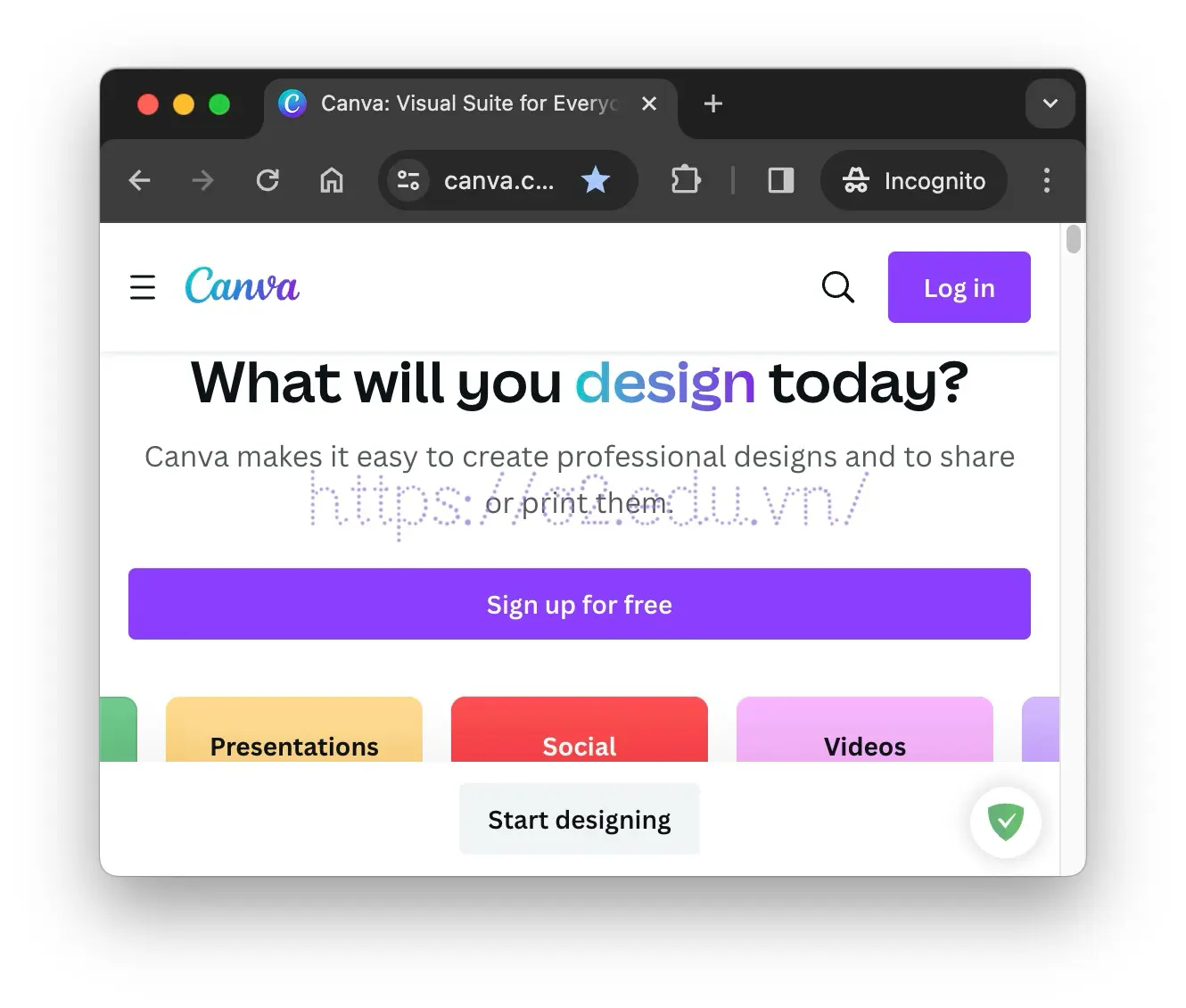
Cách chuyển Canva sang giao diện tiếng Việt
Sau khi đăng nhập vào Canva, trên thanh menu của giao diện trang chủ, bạn có thể click chuột vào biểu tượng bánh răng để thay đổi ngôn ngữ mặc định trên Website thành ngôn ngữ tiếng Việt.
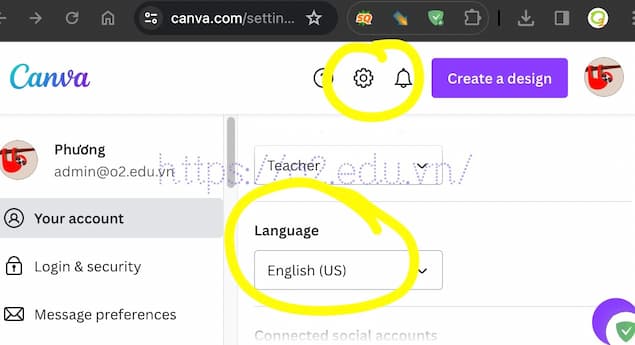
Tuy nhiên, chúng tôi khuyên bạn nên sử dụng giao diện tiếng Việt, trừ khi bạn thực sự giỏi tiếng Anh.
4. Hướng dẫn sử dụng Canva để thiết kế
Sau khi đã đăng ký và đăng nhập vào tài khoản Canva, bạn có thể bắt đầu sử dụng công cụ này để thiết kế:
- Bản thuyết trình, báo cáo
- Logo, danh thiếp, áp phích quảng cáo, thiệp mời,…
- Hình nền máy tính, điện thoại
- Sơ yếu lý lịch
- Bài đăng Instagram, facebook
- Video
- …
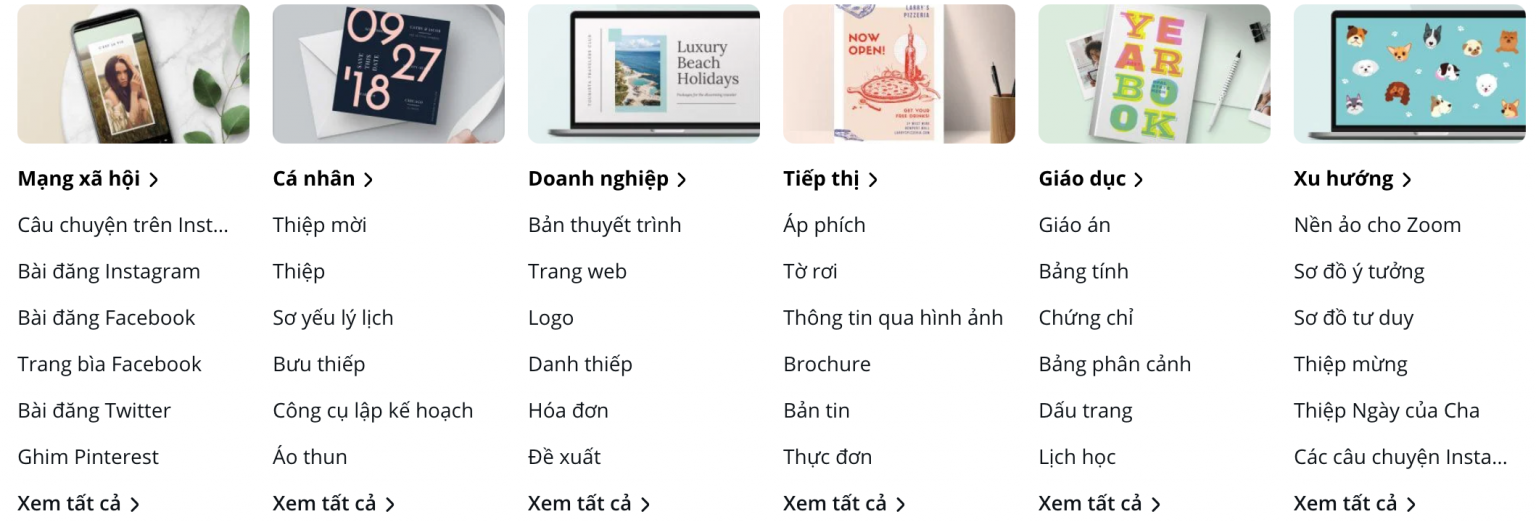
Tạo một thiết kế mới trên Canva
Giao diện của Canva ở trên web và phần mềm trên máy tính khá giống nhau, để tạo thiết kế mới thì bạn hãy nhấp vào nút “Tạo thiết kế” ở góc trên cùng bên phải màn hình.

Tại đây, nó sẽ gợi ý cho bạn các mẫu với kích thước có sẵn, bạn có thể chọn, tìm kiếm các mẫu phù hợp với nhu cầu của mình hoặc tạo thiết kế với kích thước tùy chỉnh với nút “Cỡ tùy chỉnh”. Ngoài ra, bạn cũng có thể chỉnh sửa ảnh với nút “Sửa ảnh”.

Giả sử, bạn đang có nhu cầu tìm kiếm các mẫu hồ sơ xin việc sáng tạo, bạn có thể nhập từ khoá: “Thiết kế CV” vào thanh tìm kiếm. Canva sẽ trả lại các mẫu thiết kế đa dạng cho các bạn.
Ở trường hợp chưa có ý tưởng thiết kế cụ thể mà chỉ có một nhiệm vụ thiết kế, bạn có thể nhấp chuột vào từng dạng thiết kế sau đó mới tìm kiếm từ khoá để xem gợi ý Canva trả về.
Để tìm kiếm các mẫu thiết kế trên Canva phù hợp với nhu cầu của bạn, bạn có thể thao tác tìm kiếm như sau:
- Thiết kế Logo: bạn ấn vào phần Tiếp thị và tìm “Logo”
- Thiết kế Danh thiếp: bạn ấn vào phần Tiếp thị và tìm “Danh thiếp”
- Thiết kế Nhãn dán vào chai nước: bạn ấn vào phần Tiếp thị và tìm “Nhãn”
- Thiết kế Nhãn dán tròn (sticker): bạn ấn vào phần Tiếp thị tìm “Nhãn dán tròn”
- Thiết kế Voucher (thẻ giảm giá): bạn ấn vào phần Tiếp thị tìm “Voucher”
- Thiết kế Bài đăng Facebook: bạn ấn vào Mạng xã hội tìm “Bài đăng Facebook”
- Thiết kế Bài đăng Instagram: bạn ấn vào phần Mạng xã hội tìm “Bài đăng Instagram”
Sau khi đã truy cập vào các kho dữ liệu thiết kế nhỏ phù hợp với nhu cầu của bạn, bạn tiến hành tìm kiếm các từ khoá liên quan đến F&B để chọn ra mẫu thiết kế mà bạn ưng ý nhất. Các từ khoá gợi ý dành cho bạn: “food, drink, coffee, restaurant v.v…”
Ngoài ra sẽ có rất nhiều các đầu mục thiết kế khác bạn có thể tìm thấy trên kho của Canva, hãy tiếp tục tìm hiểu thêm các nội dung thiết kế khác tìm ra lựa chọn phù hợp với mục đích thiết kế của bạn.
Ví dụ: Bạn có dự định thiết kế một nội dung bán hàng trên Facebook phục vụ cho ngày Valentine, bạn phân vân sử dụng hình ảnh hay video cho mục đích bán hàng của mình. Lúc này, bạn có thể chọn:
- Quảng cáo Facebook sau đó gõ từ khóa chủ đề: Valentine
- Video Facebook sau đó gõ từ khoá chủ đề: Valentine
Lúc này Canva đã hỗ trợ bạn tìm kiếm những ý tưởng một cách cụ thể theo chính nhu cầu mong muốn của bạn rồi. Bạn đơn giản chỉ cần tìm mẫu thiết kế ưng ý và tiến hành chỉnh sửa thông tin cho phù hợp với nội dung bạn muốn truyền tải mà thôi.
Để tuỳ chỉnh cỡ, vẫn trên thanh các đầu mục chính, bạn chọn Cỡ tuỳ chỉnh, điền thông tin chiều rộng và chiều cao mong muốn, lựa chọn đơn vị tính phù hợp với mong muốn của bạn (px, inch, cm, mm).
- Đối với các mẫu thiết kế không cần in ấn, bạn lựa chọn đơn vị tính px.
- Đối với các mẫu thiết kế cần in ấn, bạn lựa chọn đơn vị tính inch, cm hoặc mm.
Để tìm hiểu về kích thước mẫu thiết kế tiêu chuẩn, các bạn có thể Google. Ví dụ: bạn muốn thiết kế một biển quảng cáo bằng Formex, hãy lựa chọn kích thước tương tự một tờ A4 hoặc A3.
Tuy nhiên đối với người mới sử dụng Canva, bạn nên áp dụng theo các mẫu có sẵn để sử dụng. Các mẫu thiết kế này đã được tối ưu theo kích thước chung và có thể dễ dàng sử dụng.
Các công cụ của phần mềm Canva
Sử dụng các ứng dụng chỉnh sửa của Canva và để thiết kế theo ý muốn:
- Mẫu (Template): Cung cấp các mẫu thiết kế đã có sẵn với các lớp có thể tùy chỉnh.
- Thành phần (Element): Bao gồm: nét và hình dạng (shapes), icon, ảnh, video, âm thanh, biểu đồ (chart), khung (frames), lưới (grids)… dùng để chèn vào thiết kế để thiết kế đẹp và sinh động hơn.
| Grids | Để chia bố cục thành các phần như ý muốn |
| Frames | Lựa chọn khung hình, có thể chèn ảnh của mình vào khung hình đó. |
| Shapes | Chèn các hình khối như hình vuông, ngôi sao, hình tròn |
| Lines | Các dòng, đường kẻ theo đường thẳng, đường cong, đường gấp khúc |
| Icons | Bao gồm các hình vẽ, sticker, biểu tượng đa dạng ở tất cả các lĩnh vực (bạn có thể gõ trên thanh search để tìm dễ hơn) |
| Charts | Chèn thêm các biểu đồ |
- Nội dung tải lên: Bạn có thể tải hình ảnh, video, âm thanh của bạn từ máy lên Canva để chèn vào thiết kế.
- Ảnh: Nơi cung cấp ảnh miễn phí và trả phí cho người dùng
- Văn bản: Chèn văn bản vào thiết kế, bạn có thể thay đổi phông chữ, màu chữ, kích thước, căn lề, in đậm, in nghiêng, khoảng cách, hiệu ứng, hình động…

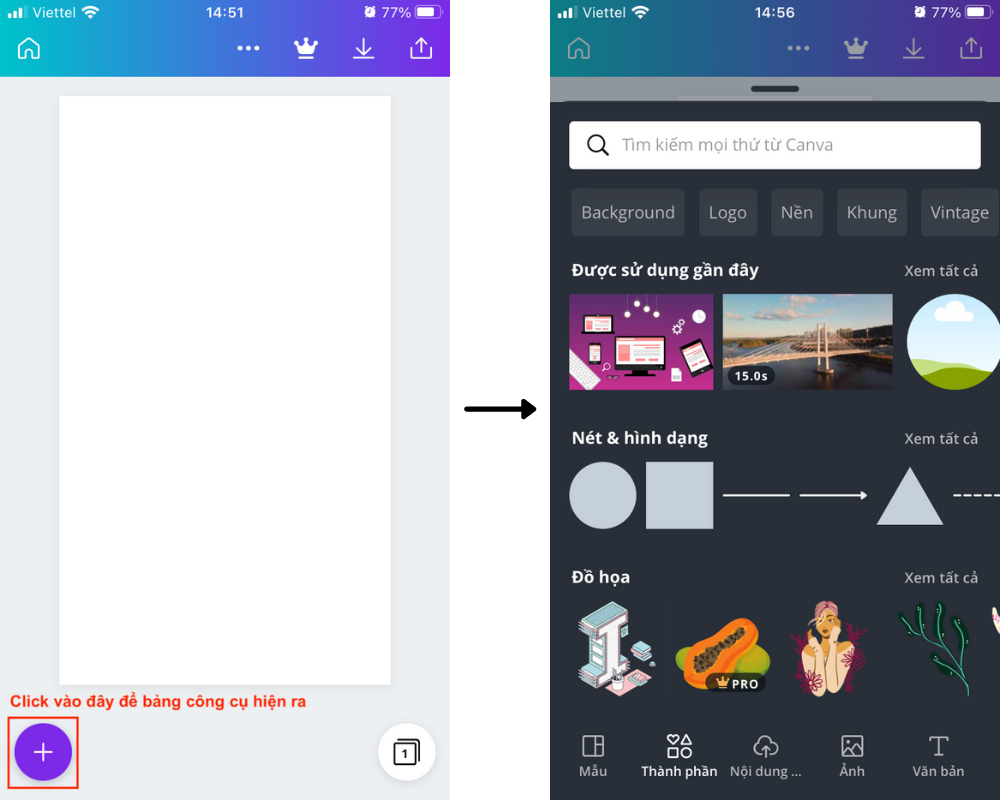
- Trong dấu “…” gồm có các công cụ:
- Kiểu
- Âm thanh
- Video
- Nền
- Biểu đồ
- Các ứng dụng và tích hợp khác từ bên thứ 3

Các thao tác thiết kế với Canva
- Thêm nội dung vào thiết kế. Để thêm hình ảnh, đồ họa, văn bản… vào trong thiết kế bạn chỉ cần click vào hình ảnh, đồ họa, văn bản đó hoặc kéo chúng vào khu vực trang thiết kế.

- Phóng to, thu nhỏ. Click vào phần nội dung muốn phóng to hoặc thu nhỏ, đặt con trỏ chuột vào 1 trong 4 góc, kéo thả chuột để phóng to hoặc thu nhỏ (thao tác chạm tương tự trên điện thoại).
- Cắt ảnh. Click vào ảnh cần cắt, để con trỏ chuột ở giữa cạnh cần cắt, kéo chuột vào trong để cắt bỏ phần thừa (thao tác chạm tương tự trên điện thoại).

- Thay đổi vị trí của nội dung. Click vào giữa nội dung cần thay đổi vị trí, giữ chuột và kéo nội dung đến vị trí mới (thao tác chạm tương tự trên điện thoại).
- Điều chỉnh các lớp (layer). Click chuột phải vào lớp muốn thay đổi, điều chỉnh lớp đó tiến lên trước hoặc lùi về sau (trên điện thoại sẽ có phần “Vị trí” ở thanh công cụ bên dưới để thay đổi vị trí của lớp).
- Chèn ảnh, video vào khung. Tại thành phần, chọn 1 khung hoặc lưới cho thiết kế sau đó chọn ảnh (video) đã chuẩn bị, kéo vào phần khung và lưới đã chọn trong trang thiết kế (thao tác tương tự trên điện thoại).
- Lựa chọn và chỉnh font chữ trên Canva. Bấm vào chức năng Văn bản (TEXT) ở thanh bên trái. Tại đó, có rất nhiều các tổ hợp font chữ đã được thiết kế sẵn, bạn lựa chọn tổ hợp phù hợp.
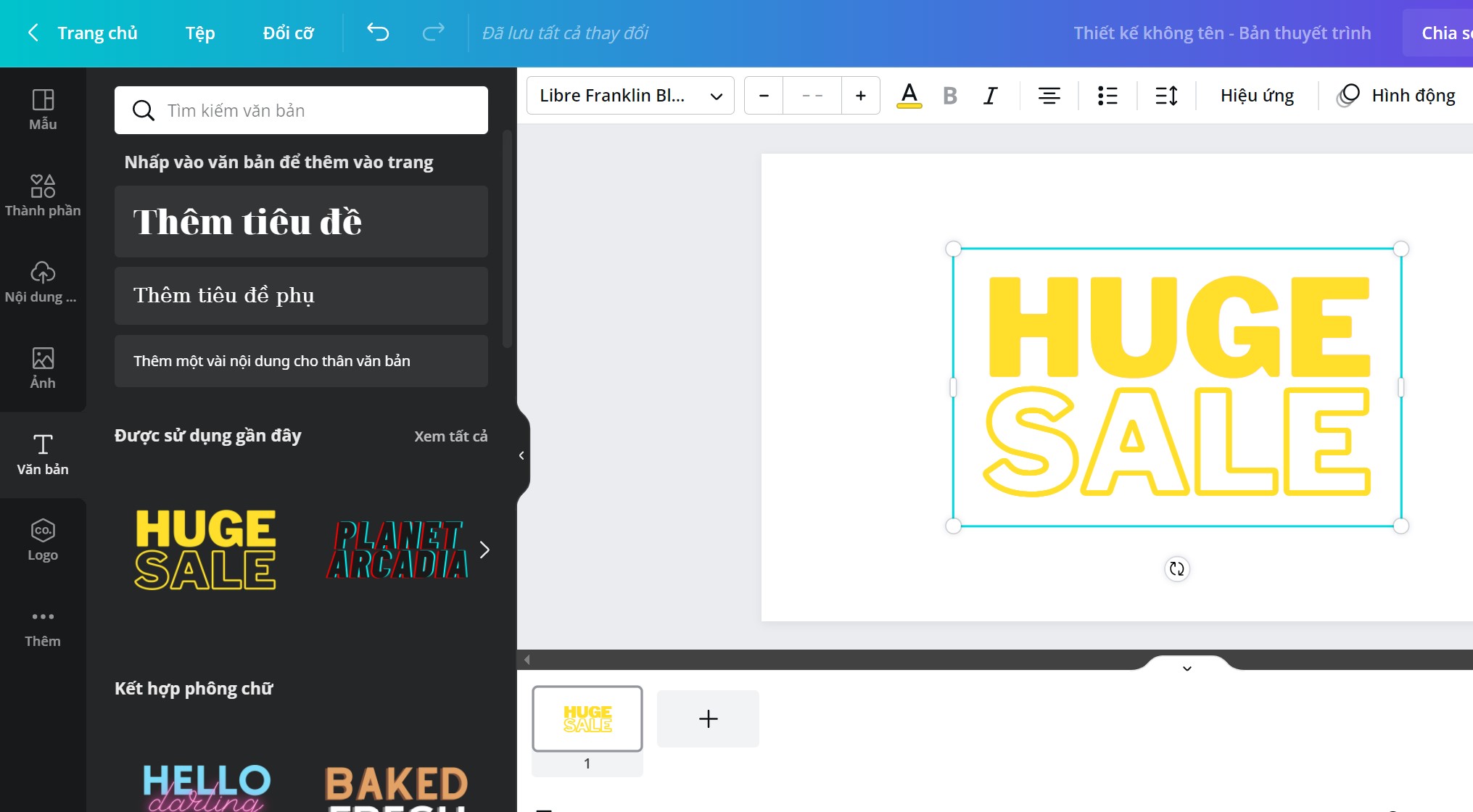
Ngoài ra, bạn có thể:
- Thay đổi được kích thước chữ
- Chọn in nghiêng, in đậm hoặc in hoa cho chữ
- Chọn màu sắc cho chữ
- Lựa chọn font chữ, có khá nhiều font chữ tiếng việt trong Canva. Bạn có thể tải lên các font chữ tùy thích (xem trong bài https://o2.edu.vn/cach-tai-font-chu-len-canva)
Nếu không hài lòng, bạn có thể UNDO để làm lại theo từng bước. Hoặc muốn xóa cụm chữ đó, bạn chọn biểu tượng có hình thùng rác.
Lưu thiết kế về máy hoặc chia sẻ lên mạng xã hội
- Các thiết kế của bạn sẽ được tự động lưu trong công cụ tại mục “Tất cả thiết kế”.
- Bạn có thể lưu thiết kế về máy hoặc chia sẻ trực tiếp lên Youtube, Facebook, Instagram, Pinterest, Twitter…

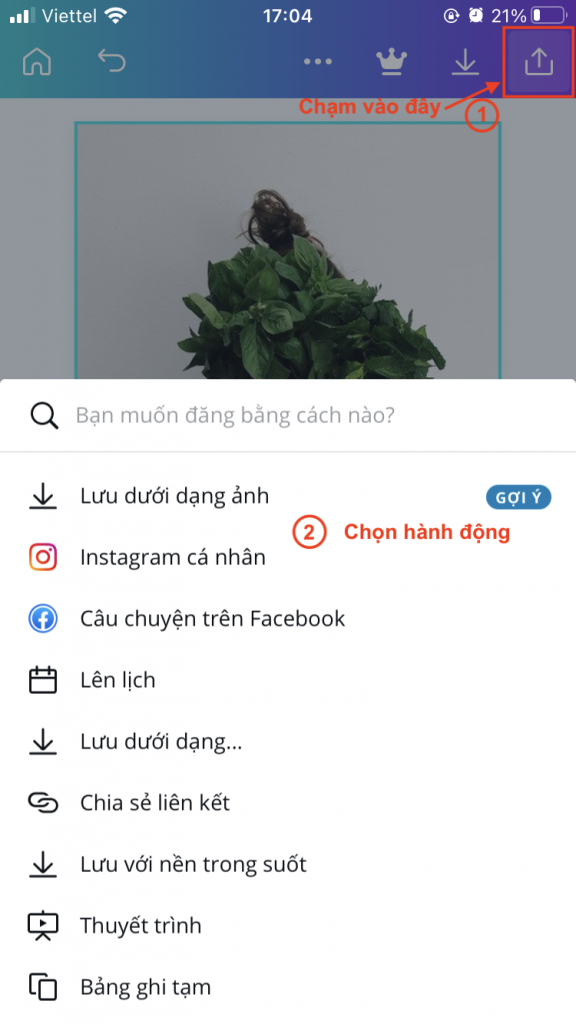
5. Sử dụng Canva để trình chiếu thay PowerPoint
Canva có thể sử dụng để tạo các bài trình chiếu thay cho MS PowerPoint hoặc Google Slides.
Bước 1: Chọn mẫu là Bản thuyết trình có sẵn hoặc tạo mới.

Bước 2: Thiết kế các trang (slides) trình chiếu tương tự như phần 3 ở trên.
Bước 3: Chọn nút Thuyết trình như trong hình dưới đây:
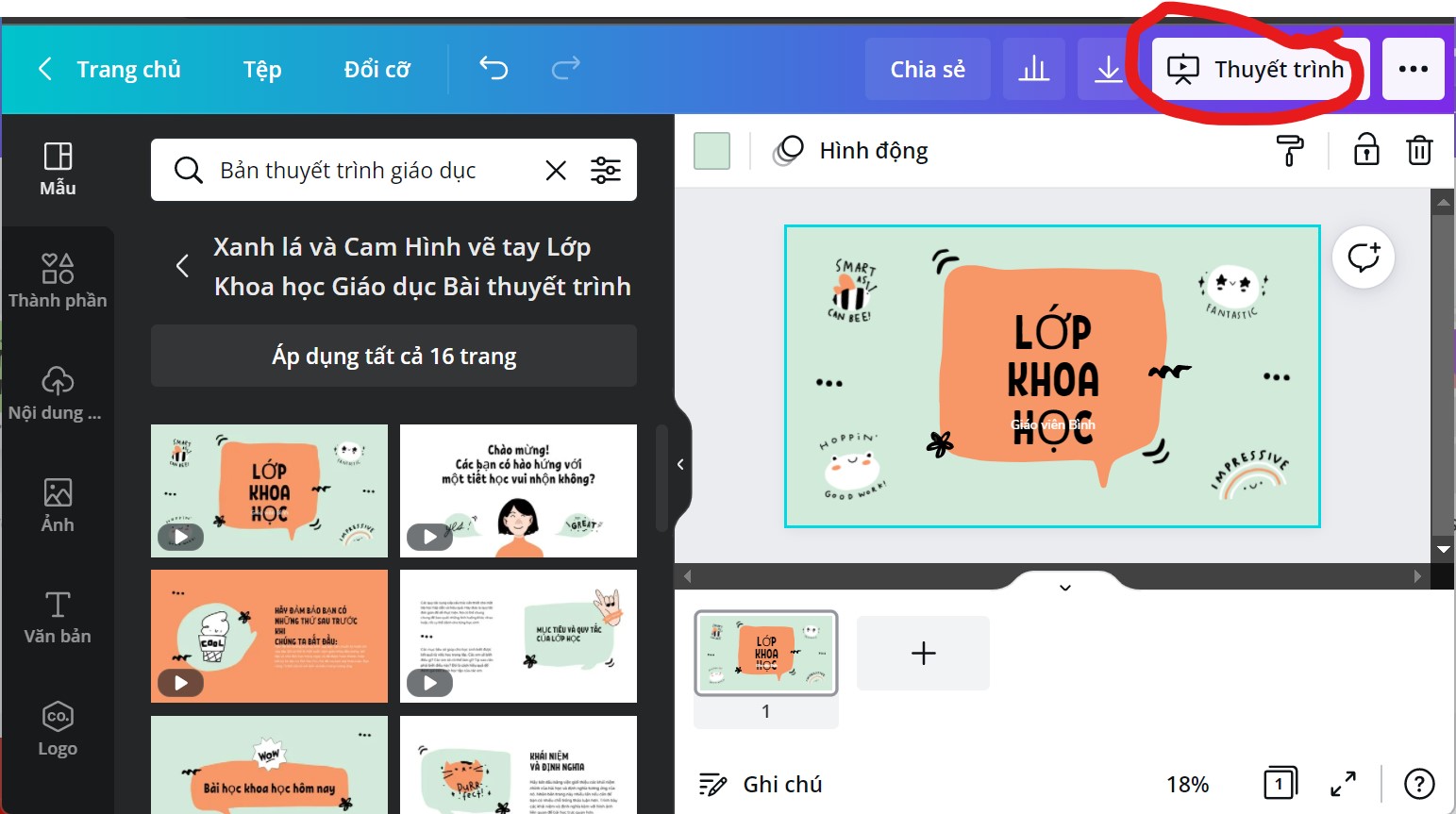
6. Hướng dẫn sử dụng Canva Pro
Canva Pro là gói phần mềm trả phí của Canva, cung cấp nhiều tính năng và lợi ích mở rộng so với phiên bản miễn phí nhằm phục vụ cho các mục đích thiết kế chi tiết hơn, chuyên biệt hoá hơn.
So sánh sự khác biệt giữa Canva Free và Canva Pro
| Canva Free | Canva Pro |
| Hơn 250.000 mẫu thiết kế miễn phí | Hơn 75 triệu tư liệu thiết kế đẹp mắt |
| Hơn 100 dạng thiết kế (facebook, video…) | 500.000 mẫu thiết kế miễn phí và tăng lên mỗi ngày |
| Trăm ngàn hình ảnh & đồ hoạ miễn phí | Tự tạo bộ nhận diện thương hiệu, tải font chữ và logo của bạn |
| Mời thành viên vào nhóm thiết kế | Sử dụng công cụ tách nền nhanh chóng và không giới hạn |
| Làm việc nhóm và nhận xét theo thời gian thực | Thay đổi kích thước thiết kế theo ý muốn |
| 5GB lưu trữ đám mây | Lưu mẫu thiết kế để áp dụng chung cho các thiết kế tương đồng khác |
| 100GB lưu trữ đám mây | |
| Lên lịch đăng bài ngay trên Canva trên các nền tảng mạng xã hội khác nhau |
Như vậy, nếu chỉ cần Canva để tạo ra các thiết kế cơ bản cho mục đích cá nhân hoặc dự án nhỏ, phiên bản miễn phí có thể đủ đáp ứng nhu cầu của bạn.
Giá bán Canva Pro là bao nhiêu?
Bạn có thể tham khảo giá Canva Pro tại website của Canva. Canva cung cấp các giải pháp cho các đội nhóm thiết kế tuỳ quy mô từ 1 đến trên 50 người.
Ngoài ra, nếu bạn đang làm việc trong một tổ chức phi lợi nhuận hay các tổ chức giáo dục. Bạn có thể đăng ký sử dụng Canva miễn phí. Canva sẽ xác minh tổ chức của bạn có đủ điều kiện để sử dụng miễn phí Canva hay không trước khi phê duyệt
- Đăng ký sử dụng Canva Pro miễn phí cho tổ chức phi lợi nhuận.
- Đăng ký sử dụng Canva Pro miễn phí cho tổ chức giáo dục.
8. Tổng kết
Canva là một ứng dụng thiết kế tiện lợi và ưu việt cho những người không có nhiều kinh nghiệm thiết kế. Bạn có thể dễ dàng sử dụng Canva chỉ qua vài tiếng làm quen bởi Canva được thiết kế rất trực quan và tối ưu cho người sử dụng.